【BIG风格】VARY小清新教程
vary的调节参数以及技巧
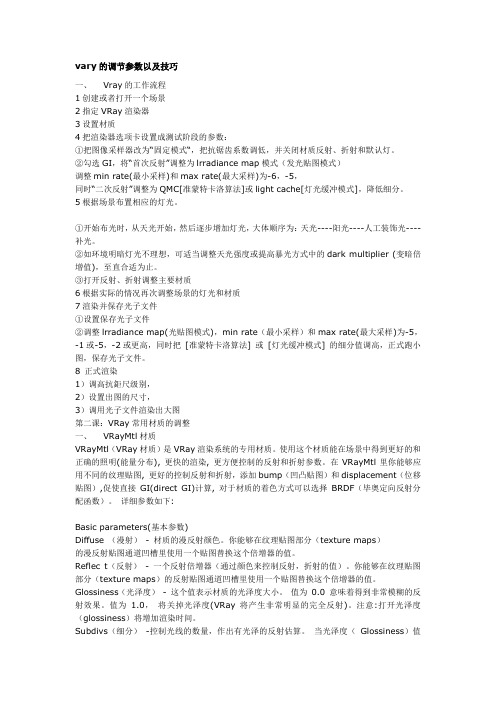
vary的调节参数以及技巧一、 Vray的工作流程1创建或者打开一个场景2指定VRay渲染器3设置材质4把渲染器选项卡设置成测试阶段的参数:①把图像采样器改为―固定模式―,把抗锯齿系数调低,并关闭材质反射、折射和默认灯。
②勾选GI,将―首次反射‖调整为lrradiance map模式(发光贴图模式)调整min rate(最小采样)和max rate(最大采样)为-6,-5,同时―二次反射‖调整为QMC[准蒙特卡洛算法]或light cache[灯光缓冲模式],降低细分。
5根据场景布置相应的灯光。
①开始布光时,从天光开始,然后逐步增加灯光,大体顺序为:天光----阳光----人工装饰光----补光。
②如环境明暗灯光不理想,可适当调整天光强度或提高暴光方式中的dark multiplier (变暗倍增值),至直合适为止。
③打开反射、折射调整主要材质6根据实际的情况再次调整场景的灯光和材质7渲染并保存光子文件①设置保存光子文件②调整lrradiance map(光贴图模式),min rate(最小采样)和max rate(最大采样)为-5,-1或-5,-2或更高,同时把[准蒙特卡洛算法] 或[灯光缓冲模式] 的细分值调高,正式跑小图,保存光子文件。
8 正式渲染1)调高抗鉅尺级别,2)设置出图的尺寸,3)调用光子文件渲染出大图第二课:VRay常用材质的调整一、 VRayMtl材质VRayMtl(VRay材质)是VRay渲染系统的专用材质。
使用这个材质能在场景中得到更好的和正确的照明(能量分布), 更快的渲染, 更方便控制的反射和折射参数。
在VRayMtl里你能够应用不同的纹理贴图, 更好的控制反射和折射,添加bump(凹凸贴图)和displacement(位移贴图),促使直接GI(direct GI)计算, 对于材质的着色方式可以选择BRDF(毕奥定向反射分配函数)。
详细参数如下:Basic parameters(基本参数)Diffuse (漫射)- 材质的漫反射颜色。
VRay室内设计渲染基础教程(包含渲染参数、材质、灯光)

Vray视频教程1.vray是目前最优秀的渲染插件之一,尤其在室内外效果制作中,vray几乎可称得上市速度最快、渲染效果极好的渲染软件。
可用于建筑设计、灯光设计、展示设计、动画渲染等多个领域。
2.vray渲染器两种包装:(基础包装)Basic package和(高级包装)Advanced package。
Basic package:具有适当的功能和较低的价格,适合学生和业余艺术家使用Advanced package:包含有几种特殊功能,适用于专业人员使用。
3.启用vray渲染器:渲染菜单—渲染—通用选项卡—打开指定渲染器—产品选项中选择启用vray渲染器4.启用vray多出东西:1、创建物体多个vray物体:vr代理、vr毛发、vr平面、vr球体2、灯光方面多个vray灯光:vr灯光、vr阳光3、摄像机方面多个vray摄像机:4、修改器中多个vray置换模式修改器5、材质编辑器中的材质方面:vr材质、vr3s材质、vr材质包裹器、vr代理材质、vr灯光材质、vr混合材质、vr双面材质6、材质编辑器的漫射中的贴图方面:增加了vrayHDRI(高动态范围贴图)、vr边纹理、vr合成纹理、vr灰尘、vr天光、5.vray中的灯光、渲染参数、材质是密切相联三者都要总体了解。
一、vray操作流程6.vray室内渲染表现出图流程详解:(与上面的工作流程一样只是这个比较直观好记)1、创建或打开一个场景2、指定vray渲染器:3、设置材质7.vray具体工作流程:1、创建或打开一个场景2、指定vray渲染器:按“F10”键或“Readering”菜单—“readering setup”,弹出对话框—conmon—右击close all—Assign renderer(指定渲染器)—production—点击右边按钮—选择“v-ray…….”3、设置材质:按“M”键或工具栏上直接点击“材质编辑器”或“readering”菜单—Material Editor,弹出对话框—选中“一个材质球”—点击“材质类型”按钮—在“Materia /map Browser”中选中“VRay Mtl(vr材质)”—在“vr材质”基本参数:①漫射区(diffuse)—漫射【它表示物体的表面颜色:⑴可用颜色表示㈡右边贴图按钮添加贴图(位图)来表示】—点击“位图按钮”—bitmap(位图)—取消—直接把位图拖入“位图参数”的位图按钮位置(或在bitmap对话框中直接选中“需要的位图”)—点击“在视口中显示贴图”按钮—选中对象—点击“将材质指定给选定对象”按钮(也可适当改下“位图”的“平铺”次数值)②反射(镜面反射)[redlection]—feflect(它由颜色控制着,颜色越浅,代表镜面反射越强烈,金属则反射颜色接近白色)4、把渲染器选项卡设置成测试阶段的参数:(测试阶段,调低渲染器(vray)选项卡的参数,是为了提高测试速度,缩短测试渲染时间,以便调整材质、灯光。
vary视频教程 共76页
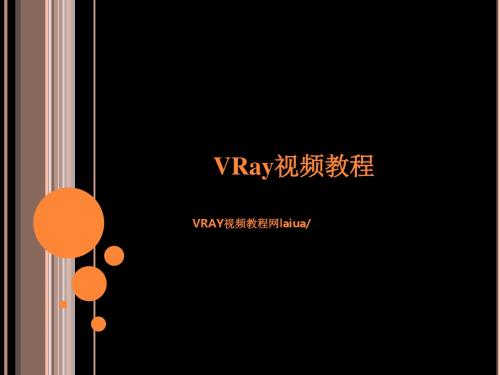
4.2 Post-processing(后期处理)
Post-processing(后期处理)选项组主要用于对间接照明对比度和 饱和度的调整。Post-processing(后期处理)选项组中提供了三个 参数,Saturation(饱和度)、Contrast(对比度)和Contrast base (基础对比度)。这些参数在通常情况下保持默认即可,当然也可以 根据需要进行适当的调节。
VRay标准教程
第3章设置渲染图像的采样比率
3.1 Fixed图像采样器
3.1.1 Fixed图像采样器的作用
Fixed(固定比)采样器对每一个渲染象素使用一个固定的细分值, 所以它只有一个Subdivs(细分)参数。Fixed(固定比)采样器适用 于拥有大量模糊效果和高细节纹理贴图的场景。Subdivs(细分)值 越高细分度越大渲染的质量越好,但渲染时间也越长。
在Global Switches(全局开关)卷展栏下的Lighting(灯光)选项 组下可以对场景中的灯光进行全局控制,该选项组通常保持为默认设 置即可 。
2.2 渲染功能的控制
Lights(灯光)复选框可以控制是否在渲染时显示出 场景中的灯光效果,如果不勾选该复选框则在渲染时 不会显示任何我们自己添加的灯光而使用默认灯光进 行渲染 。
3.3 Adaptive subdivision图像采样 器
设置最小比率值
在Adaptive subdivision(自适应细分)采样器中,Min. rate(最小 比率)用来定义每个像素使用的最少数量,数值为0表示一个像素使用 一个样本数量,-1表示两个像素使用一个样本数量,-2表示四个像素 使用一个样本数量。
3.4 渲染图像的抗锯齿控制
区域过滤器 清晰四方形过滤器 四方形过滤器 立方体过滤器 视频过滤器 柔化过滤器 Cook变量过滤器 混合过滤器
【BIG风格】VARY小清新教程
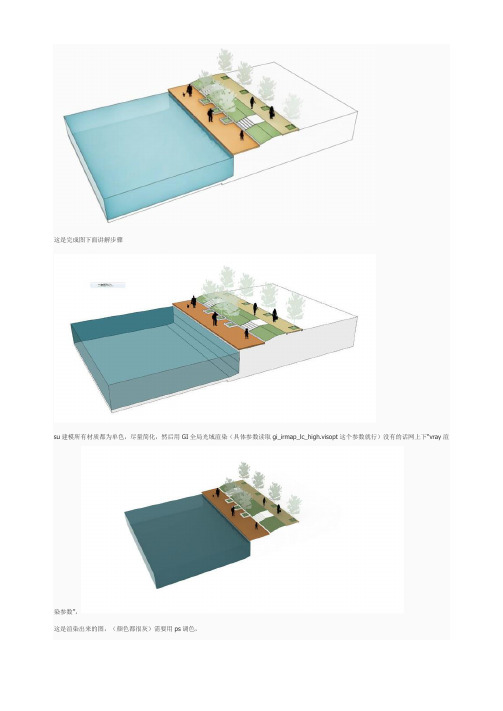
合成就是ctrl+T把线框图跟渲染图对上,
总结:分析图用到了sketchup+vray,AI,photoshop+colorefex
扩展:以上方法做也可以小清新效果图
这是完成图下面讲解步骤
su建模所有材质都为单色,尽量简化,然后用GI全局光域渲பைடு நூலகம்(具体参数读取gi_irmap_lc_high.visopt这个参数就行)没有的话网上下“vray渲染参数”,
这是渲染出来的图,(颜色都很灰)需要用ps调色,
colorefex是个ps的调色插件,很方便(网上有下)
接下来是把su调为线框模式再导出eps文件,
这是完成图下面讲解步骤su建模所有材质都为单色尽量简化然后用gi全局光域渲染具体参数读取giirmaplchighvisopt这个参数就行没有的话网上下vray渲染参数这是渲染出来的图颜色都很灰需要用ps调色colorefex是个ps的调色插件很方便网上有下接下来是把su调为线框模式再导出eps文件eps是ai支持的矢量线条文件用ai打开后拖到ps里合成合成就是ctrlt把线框图跟渲染图对上总结
从零学起---VRay渲染器工业设计实用入门教程
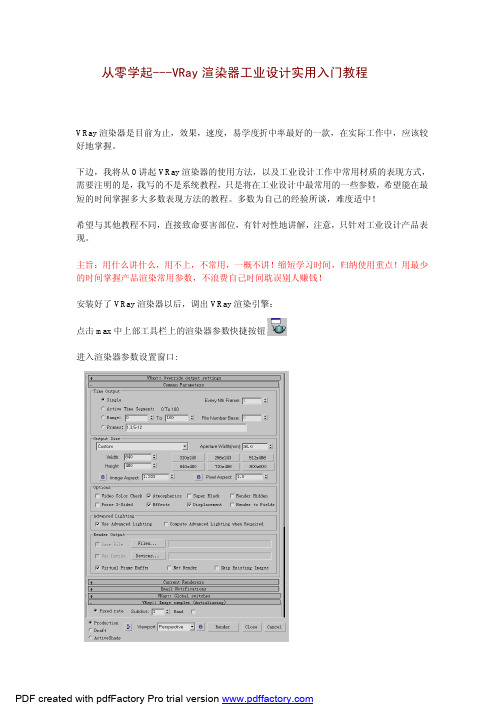
调出VRay渲染引擎:怎么一个讲解顺序呢?还是先从材质讲起吧,容易接受!材质篇按“m”键,调出材质面板:准备选择VRay材质:点击如下图的颜色指定区域的按钮高级材质都是从这个按钮调入材质的。
然后,会出现一个对话框,VRay的材质就在最下方的两个:别看VRay就两个材质体系,比起上边的fr,巴西少多了,但绝对够用,我们就是要用最少的成本办最多的事情。
不啰嗦了,继续。
好了,选择第一个“VRayMtl”材质,下边那个材质如何用,每个人都有自己的用法,至于我是如何用的,稍后讲解。
先点击“VRayMtl”材质,然后,点击OK。
然后观察材质球,如果出现下边的黑色情况,别急,可以解决。
在黑色材质球上点击鼠标右键,选择“Options”然后在对话框中,你会看到“Renderer”中是选取了默认的“Scanline”max扫描线渲染引擎(max默认渲染)显示方式,你只要将此改成下边的“Current:VRay Adv 1.09…..”,然后,点击“Aplly”再OK确认!材质球显示正常了!上述的材质球黑色问题非常常见,也属于正常现象,当然,其他渲染器没有这个问题,别嫌他麻烦,就这样了吧,反正这软件你都没要钱就用了,还嚷嚷什么呢?白吃枣还嫌壳大,习惯就好了!然后。
继续。
材质球显示正常了,就进入材质编辑学习阶段了,慢慢来。
先看一下VRay材质编辑对话框,呵呵,与众不同,我们找不到像max默认,fr,巴西材质编辑器中调节材质光滑度和高光调节曲线,VRay是采用反光度调节的。
先不说了,继续。
三处蓝色指示区域分别为:Diffuse(物体基本颜色以及纹理效果) Reflect(反光)Refract(折射)一个一个看吧:Diffuse(物体基本颜色以及纹理效果)物体的颜色,纹理都可以在这个栏目里调节,颜色框默认是灰色的,也就是此材质颜色是灰色的,可以点击进入调节你所需要的颜色。
选择好的材质颜色,确认Close用一个超级“庸俗”又是经典的物体“茶~~~壶”,建立简单场景,为大家做材质讲解,可以先看,不必动手模仿,因为,我是建立了场景灯光,没有这些也出不来效果,所以,只需先熟悉,后边会有范例讲解,可以跟着完成材质场景的系统试验编辑阶段。
VRAY详细教程
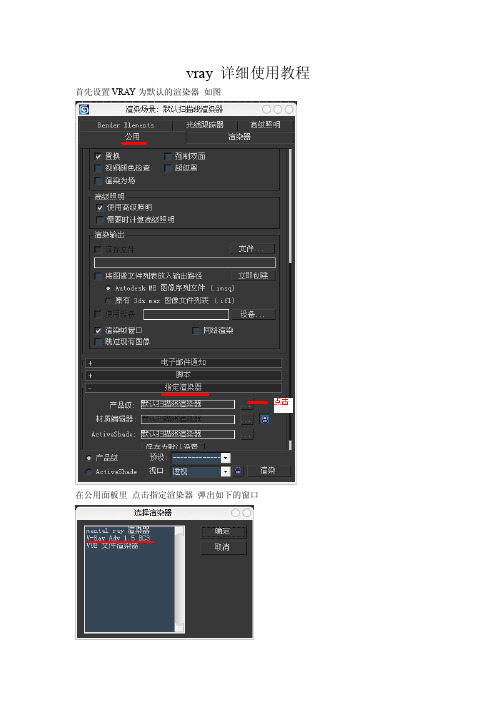
vray详细使用教程首先设置VRAY为默认的渲染器如图在公用面板里点击指定渲染器弹出如下的窗口选择VRAY然后再保存为默认设置就OK了当然以后要换回默认的再选择默认扫描线渲染器就行了如图下面是VRAY的常用设置参数首先是切换到渲染器面板如图在全局开关那里把默认灯光和隐藏灯光的前的钩钩去掉然后在图象采样里把抗锯齿过滤器改为MITCHELLNETRA V ALI可以加快一点速度如图然后在间接照明里把全局光打开如图再在发光贴图里把当前预制设为低,模型细分设为30如图再到VRYA环境里把全局光环境打开如图这里要说明一下,我在做普通产品的时候一般不打灯光,而是采用HDRI贴图模拟周围的环境,这是一种快速高效模拟光源的做法,适合懒人使用:),也就是在上图的NONE按钮那里贴个HDR贴图,当然也可以自己打灯光而不使用HDR,看做的东西情况或者心情而定咯。
后面我会说明怎么具体使用HDR贴图的最后修改一下RQMC采样器的参数,把躁波阈值改为0.005VRAY参数就设置好了。
下面就讲下基本的VRAY材质的设置吧打开材质编辑器(这个应该会吧,晕不会就按M吧,按了就弹出来了)如图前面提到过HDRI的使用,现在我再具体说下怎么用HDRI贴图模拟灯光效果如图弹出如下的窗口后选择VRAY HDRI贴图如图然后再点击浏览选择你电脑里的HDRI贴图如图然后看到材质编辑器里有了一个HDRI材质如图然后再打开前面打开过的渲染场景对话框把刚刚设好的HDRI贴图拖动到VRAY环境的NONE按钮上,整个环境就设置好了。
下面讲下陶瓷塑料材质的编辑在场景中画一个茶壶,再再茶壶下面画一个平面打开材质编辑器如图选择一个材质球再按STANDARD按钮然后选择VRAY MTL参数设置如下图在漫反射里选择你要的颜色,把反射改为全白(颜色越白,反射越大,越黑则越小)然后钩选菲涅尔反射材质就编好了,把它付到茶壶上渲染就得到了如下的效果下面再说下金属材质的设置一样采用VRAY MTL材质来编辑参数如下漫反射选一个较浅的颜色,看情况,反射跟前面的一样,越白反射越大光泽度改为0.8,不同的金属光泽度不一样,光泽度越大反射得越清晰,为了加快速度,细分我设为0.4,还有就是把各向异性改为0.4,这样金属采制就编好了渲染效果如下图再来说说生锈金属的制作,其实很简单,只要在漫反射和凹凸贴图里贴个图片就OK了如图先在漫射里面贴一张位图,然后再把它拖到凹凸贴图上,这样生锈的金属就做好了。
VRay教程
VRay教程-详细VRay材质讲解VRay教程-详细VRay讲解VRay教程一首先我们来学习VRay材质在选择VRay(下面简称VR)渲染器以后我们可以看到多出了VR材质~在这里我向大家介绍最主要的2种材质以及3种贴图那么下面大家一起来看看~1.首先我们介绍2种材质(1).VR材质VRayMtl(2).VR封套材质VRayMtl先看图:好了,然后我们再来讲解这2种材质的用法首先是(1)VRayMtl材质点击以后标准材质将被VR材质替换,首先看图,(1)图中1的位置我不用说大家肯定都知道了吧物体的颜色嘛(2)反射,这里是用颜色来控制反射的强度,大家可以试试(3)这里是反射衰减配合前面的反射调节可以做出很好的衰减效果(4)这里是一个反射模糊的设置,小于1以后可以达到模糊的效果,大家可以自己调节想要的模糊程度(5)这里是一个细分值别调节过高,会影响渲染速度的。
(我一般用8或9)(6)折射,参数栏调节下面的参数设置折射,基本参数与反射一样我就不一一细说了(注:Translucent 半透明材质我会在以后讲解调节3S效果的时候详细给大家介绍,做为基本参数可以先不用管它)好了下面我们来看看参数设置以后的效果。
在图中我们可以很明显的看到反射和反射模糊的效果下面我们在来看一下VR折射的效果~这茶壶是一个非常简单的折射效果~灯光与渲染都是未经过调节的(里面加入了一定的反射,灯光给了一张HDRI的图)再接下来我们学习第二个材质:封套材质VRayMtlWrapper封套材质:它的意思是在你已经调节的材质的基础上在给加上一个VR的材质调节的封套。
比如你已经调节了一个玻璃的材质但是你觉得其某些效果还不到位你需要加入封套材质调节,那么你可以直接加入封套材质选择保留原有材质调节的选项,就像是再已经调节好的材质上加入多维材质一样。
原理我想大家应该已经明白了,那么我们看看它的参数。
1、产生GI,他定义了使用这个材质的物体产生GI的强度。
vray室内教程
vray室内教程Vray是一款非常强大的渲染引擎,常用于室内设计和建筑可视化方面。
在本篇教程中,我将向大家介绍如何使用Vray来渲染室内场景,带你一步步学习Vray的基本操作和技巧。
首先,我们需要在3D建模软件中构建一个室内场景。
你可以使用任何你喜欢的软件,比如3ds Max或SketchUp。
确保你对软件的基本操作和建模技巧有所了解。
在构建好室内场景后,我们开始设置Vray的渲染参数。
打开Vray渲染设置面板,你会看到许多选项和参数。
在这里,你可以调整光照、材质和渲染设置。
我们首先来调整光照。
光照对于室内渲染来说非常重要,它能够给场景带来真实感。
我们可以使用Vray的HDRI环境贴图来模拟真实光照。
选择一个合适的HDRI贴图,将其加载到环境贴图槽中。
然后调整光照的强度和颜色,让场景看起来更加自然。
接下来,我们需要给物体添加材质。
选择一个物体,打开Vray材质编辑器。
在这里,你可以为物体添加不同的材质,比如木质、瓷砖、玻璃等等。
通过调整材质的属性和参数,你可以使物体看起来更加真实和细腻。
现在,我们来设置渲染参数。
选择一个合适的相机角度,调整渲染分辨率和画面比例。
你还可以调整抗锯齿和阴影的质量,以及其他渲染选项,以获得更好的渲染效果。
一切准备就绪后,点击渲染按钮,Vray会开始渲染场景。
你可以在渲染窗口中观察渲染过程和结果。
如果你对渲染效果不满意,可以调整之前设置的参数。
除了基本的渲染设置,Vray还提供了许多高级的功能和技巧。
比如全局照明、次表面散射、光线追踪等等。
这些功能可以帮助你实现更复杂和真实的渲染效果。
尽管这些功能可能需要更多的时间和技术来掌握,但是它们能够帮助你提升渲染的质量和效率。
最后,我们需要注意一些渲染的常见问题和解决方法。
比如渲染时间过长、渲染结果出现噪点等等。
这些问题在室内渲染中很常见,但是通过调整渲染参数和使用一些技巧,你可以解决这些问题。
通过这篇教程,你应该对Vray渲染室内场景有了一个基本的了解。
vray设置教程
翻译:ZivixSetup car rendering studio with V-ray使用Vray设置渲染布景。
1. Open 3DS Max . Press F10 to show rendering settings dialog or the button with the tea-pot icon on the main panelas shown on the picture 1. At the Common tab expand Assign Render rolloutand show the dialog to select V-ray rederby pressing the button with the triple-dot.1.打开max,按下F10或者按照图1的指示点击茶壶按钮打开渲染控制面板,然后按下切换渲染器按钮指定Vray为渲染器。
2. Set parameters of V-ray and Indirect Illumination rollouts as shown on the following pictures:然后按照图片所示,设置好Vray的渲染规则3. Then create a line (not necessarily NURBS, but my opinion is that nurbs is the quickest and high-quality mean to create beautiful bends what is actually needed to form the wall of the studio)然后创建一个曲线(不一定非要是NURBS,但是我在这儿使用的是NURBS,因为可方便的创建漂亮的曲度来表现这个渲染布景的墙面4. Apply Extrude modifier to the newly created spline to model the wall. After extruding convert the object toEditable Poly or apply Edit Poly modifier to make bottom of the wall fluently become a floor. For this purposeselect the lower edges of the wall, hold Shift and move a lower verge forward, and after Scale Down you will getnew edges. After that operation you will have the floor with a direct corner in relation to walls. To create asmooth transition select edges along connection of the wall and the floor and apply Chamfer. To create the same forceiling apply Symmetry simply. And also use Mesh Smooth for smoothing the surfaces.使用挤压工具配合曲线来创建墙体,然后可以塌陷物体到编辑多边形物体,并且创建出底部的地板,要得到地板的效果,可以渲染底部的边,然后按住Shfit 键,然后拖拉,缩放完毕以后就可得到新的边界,创建出地板,这样可以得到一个拐角是垂直的地面和墙体,如果要得到光滑的过度,可以给交界的边做倒角,如法炮制天花板,然后给他细分光滑。
VRay小教程
VRay小教程-布光思路(译)这是VRay的一个关于室内和室外的小教程,通过这个小教程可以让我们了解如何较好的使用VRay。
附件供学习用。
1154335-Studyhall.zip (434.82k)一、室内部分:我们在完成建模工作后,就要对场景进行布光。
无论采用和种渲染器,在场景中布光时,头脑中有一个清晰的工作方法是很有帮助的。
我们一般采用逐步增加灯光的方法。
通常在场景中布光时,从无灯光开始,然后逐步增加灯光,每次增加一盏灯。
只有当场景中已存在的灯光已经调整到令人满意后才增加新的灯光。
这样能够让我们能够清楚的了解每一盏灯对场景的作用,并能够避免场景中多余的灯光而导致不需要的效果和增加渲染时间。
通常情况下是从天光开始,然后增加阳光,最后才添加必须的辅助灯光。
准备工作1. 在计算光照贴图之前,隐藏所有的玻璃材质物体。
这样不仅能让更多的光线通过,而且能够加快测试渲染的速度。
2. 设定渲染尺寸为400x300, 并且Image Sampler AA to Fixed: Subdiv=1.在这个早期阶段,我们需要快速渲染来看到结果,所以快速渲染可以用小的分辨率,也不需抗锯齿。
3. 在Advanced Irradiance Map Parameters>Mode卷展栏中, 确认Bucket mode 被选中. 此时渲染器被划分为许多区域或称之为"buckets" 当计算完成之后每个区域都是可见的。
buckets的较好的尺寸是128x128像素. 我在工作时还经常改变Render Region Sequence渲染顺序, 这样我就能最先看到我所感兴趣的区域. 在最初的测试渲染中主要考虑的是到达后面墙壁的光线,所以我将区域渲染块的渲染顺序设定为:Left>Right.4. 关闭材质编辑器中所有的Reflections反射会在基于颜色临界值设定的光照贴图中增加不必要的采样5. 打开全局照明(GI). 设定Irradiance Map Presets>Low. 确认Show calc. Phase被选中来观察光照贴图的计算和哪些部分进行了采样。
